前言:
Cloud Studio 是一个在线的云集成开发环境(IDE),可以让开发人员在浏览器中轻松地开发、测试、调试和部署应用程序。它提供了基于云的计算资源和工具,例如代码编辑器、编译器、调试器、版本控制系统和项目管理工具等,使开发人员可以在任何地点使用任何设备进行开发,而不需要在本地安装软件。CloudStudio 还能够集成多个云计算平台(如 AWS 和 Azure)和其他开发工具,以帮助开发人员更方便地进行云原生应用程序的构建和部署。
Cloud Studio 作为在线 IDE,包含代码高亮、自动补全、Git 集成、终端等 IDE 的基础功能,同时支持实时调试、插件扩展等,可以帮助开发者快速完成各种应用的开发、编译与部署工作。
官网:https://cloudstudio.net/
一、操作指南
对于新手来说,产品文档可以帮助我们更好地了解产品的功能和用途。如果不熟 CloudStudio 的使用方法,可能会遇到许多问题,这会导致浪费时间。因此,在使用 CloudStudio 之前,我建议大家先看一下 产品文档:
另外,该产品文档提供了登录与注册、应用开发 各种示例和图解,这对于新手来说非常有帮助,它可以大大减少学习成本,更快地熟悉并掌握产品。
看完了产品文档,我们就去实践一下吧:
二、使用 Cloud Studio 快速构建 React 完成点餐 H5 页面还原
1.使用空间模板
点击空间模板,选择全部模板,然后往下滑:
找到 React:
点击后是这样的,等待几秒钟即可:
进入空间后,发现它在安装一些东西,我们等待它安装完成即可:
2.初始化项目
// 进入当前目录cd ./ && // 设置port的环境变量set port=3000 &&// 导出port的环境变量export PORT=3000 &&// 相当于 yarn install,安装相关依赖yarn &&// 启动开发环境yarn start --port=3000
复制代码
仅仅几分钟,我们的项目就初始化好了,对于其他项目,例如 java 项目,Node.js 项目等等。只要有浏览器,就不需要准备任何环境,不需要安装任何软件,只需要能够联网,就能在几分种内初始化一个项目,这对新技术的学习是非常高效的。
3.安装依赖
1.安装 antd-mobile
$ yarn add antd-mobile@^5.32.0# or$ npm install --save antd-mobile@^5.32.0
复制代码
2. 安装 Less:
(1).安装 less 和 less-loader :
yarn add -D less@^3.12.2 less-loader@^7.0.1
复制代码
(2).暴露 webpack 配置文件:
在 webpack.config.js 中进行配置,这样进行配置需要暴露出 React 的 config 配置文件,警告:该操作不可逆。
输入 'y' 后,项目会自动进行解构操作。
完成命令之后,项目根目录会出现一个 config 文件夹,里面是一些配置相关的脚本,也可以看到 package.json 中多了很多属性值,如 "dependencies".
找到 config/webpack.config.js 文件,找到第 60 行左右,这块是设置 css 相关的代码。
复制一下 sass 的代码,改为 less
// style files regexesconst cssRegex = /.css$/;const cssModuleRegex = /.module.css$/;const sassRegex = /.(scss|sass)$/;const sassModuleRegex = /.module.(scss|sass)$/;// 新增加 Less 代码const lessRegex = /.(less)$/;const lessModuleRegex = /.module.(less)$/;
复制代码
继续向下搜索 sass,位置在 504 行左右,能够找到以下代码。
和之前配置一样,仿照 sass 的配置,进行 less 的配置。
// less{ test: lessRegex, // 有改动 exclude: lessModuleRegex, // 有改动 use: getStyleLoaders( { importLoaders: 3, sourceMap: isEnvProduction ? shouldUseSourceMap : isEnvDevelopment, }, 'less-loader' // 有改动 ), sideEffects: true,},{ test: lessModuleRegex, // 有改动 use: getStyleLoaders( { importLoaders: 3, sourceMap: isEnvProduction ? shouldUseSourceMap : isEnvDevelopment, modules: { getLocalIdent: getCSSModuleLocalIdent, }, }, 'less-loader' // 有改动 ),},
复制代码
这样就完成了 webpack.config.js 配置 less,可以在项目中使用 less 样式了。
(3).安装 normalize:
Normalize.css 是 CSS 重置的现代替代方案,可以为默认的 HTML 元素样式上提供了跨浏览器的高度一致性。相比于传统的 CSS reset,Normalize.css 是一种现代的、为 HTML5 准备的优质替代方案。
yarn add -D normalize.css@^8.0.1
复制代码
(4).上传项目需要的素材:
以前上传服务器代码,需要使用 Scp 命令或者装 Remote SSH 插件支持,Cloud Studio 可以很方便默认支持文件上传与下载等常规的操作,与本地 IDE 体验一致:
直接将 img 文件夹拖动到 src 目录下即可。(点击下载 img 压缩包)
(5).替换 App.js 主文件:
以下是点餐系统的主要业务代码,复制到 src/App.js 直接替换即可。
import './App.css';import React, { useState } from 'react'import { NavBar, Toast, Swiper, SideBar, TabBar, Badge } from 'antd-mobile'import { AppOutline, ExclamationShieldOutline, UnorderedListOutline, UserOutline,} from 'antd-mobile-icons'import BannerImg from './img/banner.png'import HotImg from './img/hot.png'import Food1Img from './img/food1.png'import Food2Img from './img/food2.png'import CartImg from './img/cart.png'import './index.less'import "normalize.css"
function App() { const [activeKey, setActiveKey] = useState('1')
const tabbars = [ { key: 'home', title: '点餐', icon: <AppOutline />, }, { key: 'todo', title: '购物车', icon: <UnorderedListOutline />, badge: '5', }, { key: 'sale', title: '餐牌预告', icon: <ExclamationShieldOutline />, }, { key: '我的', title: '我的', icon: <UserOutline />, badge: Badge.dot, }, ]
const back = () => Toast.show({ content: '欢迎进入点餐系统', duration: 1000, })
const items = ['', '', '', ''].map((color, index) => ( <Swiper.Item key={index}> <img style={{ width: '100%' }} src={ BannerImg }></img> </Swiper.Item> ))
const tabs = [ { key: '1', title: '热销' }, { key: '2', title: '套餐' }, { key: '3', title: '米饭' }, { key: '4', title: '烧菜' }, { key: '5', title: '汤' }, { key: '6', title: '主食' }, { key: '7', title: '饮料' }, ]
const productName = [ '小炒黄牛肉', '芹菜肉丝炒香干', '番茄炒鸡蛋', '鸡汤', '酸菜鱼', '水煮肉片', '土豆炒肉片', '孜然肉片', '宫保鸡丁', '麻辣豆腐', '香椿炒鸡蛋', '豆角炒肉' ] const productList = productName.map((item, key) => { return { name: item, img: key % 2 === 1 ? Food1Img : Food2Img } })
return ( <div className="App"> <NavBar onBack={back} style={{ background: '#F0F0F0', fontWeight: 'bold' }}>点餐</NavBar>
<div className='head-card'> <Swiper style={{ '--border-radius': '8px', }} autoplay defaultIndex={1} > {items} </Swiper> </div>
<div className='product-box'> <SideBar activeKey={activeKey} onChange={setActiveKey}> {tabs.map(item => ( <SideBar.Item key={item.key} title={ item.key === '1' ? <div> <div className='flex-center'> <img style={{ display: 'block', width: '16px', marginRight: '5px' }} src={ HotImg }></img> <div>{ item.title }</div> </div> </div> : item.title } /> ))} </SideBar> <div className='product-right'> <div className='product-title'>热销</div> <div className='product-list'> { productList.map((item, key) => { return ( <div className='product-item'> <div className='product-item-left'> <img style={{ display: 'block', width: '76px', marginRight: '5px' }} src={ item.img }></img> <div className='product-item-left-info'> <div> <div className='product-item-left-info-name'>{ item.name }</div> <div className='product-item-left-info-number'>月售{key + 1}0 赞{key * 5}</div> </div> <div className='product-item-left-info-price'>¥10</div> </div> </div> <div className="cart"> <img style={{ display: 'block', width: '30px', marginRight: '5px' }} src={ CartImg } onClick = { () => Toast.show({ content: '添加购物车成功' }) }></img> </div> </div> ) }) } </div> </div> </div>
<TabBar> {tabbars.map(item => ( <TabBar.Item key={item.key} icon={item.icon} title={item.title} badge={item.badge} /> ))} </TabBar> </div> );}
export default App;
复制代码
在 src 目录下,创建一个 index.less 文件,将以下 less 相关的代码复制到该文件中即可。
.head-card { padding: 10px 20px; box-sizing: border-box;}
.flex-center { display: flex; align-items: center;}
.product-box { display: flex; align-items: center; width: 100%; height: calc(100vh - 45px - 130px - 50px);}
.product-right { flex: 1; height: 100%;}
.product-title { font-family: PingFangSC-Regular; font-size: 14px; color: #000000; text-align: left; padding-bottom: 10px;}
.product-list { height: calc(100% - 24px); overflow-y: auto;}
.product-item { position: relative; width: 100%; display: flex; align-items: center; justify-content: space-between; padding-left: 10px; box-sizing: border-box; margin-bottom: 10px; &-left { display: flex; &-info { padding-left: 3px; box-sizing: border-box; display: flex; flex-direction: column; justify-content: space-between; &-name { font-family: PingFangSC-Regular; font-size: 14px; color: #000000; text-align: left; } &-number { padding-top: 3px; font-family: PingFangSC-Regular; font-size: 11px; color: #787878; text-align: left; } &-price { font-family: PingFangSC-Regular; font-size: 18px; color: #FF1800; text-align: left; } } }}
.cart { position: absolute; right: 10px; bottom: 0;}
复制代码
复制完成后,在控制台中输入 yarn dev 即可启动该项目。
效果图:
三、补充说明
1.其他项目开发
亲爱的小伙伴们,正如我们之前所说的一样,CloudStudio 不仅可以帮助您快速搭建 react 项目,而且同样支持 Java、node.js、Flutter 等多种项目类型,欢迎大家尝试并体验一下其他项目。
可以参考产品文档里面的应用开发:
2.工作空间免费时长
Cloud Studio 团队基于老用户使用体验角度和新用户上手成本考虑,现实行每月赠送 3000 分钟的工作空间免费时长 。当月时长用完即止,未使用的时长不予保留和累加,下月刷新清零再给予 3000 分钟免费时长;
故此,我们在不使用产品的时候,需要点击停止,不然可能浪费免费时长:
四、总结
优势:
一些编程初学者,喜欢把编程的东西放在默认的 C 盘上,导致出现如下图这样的情况:
亦或者一些编程初学者,一直安装不好编程软件的环境。
CloudStudio 提供云端开发,基于云端的开发环境,无需安装任何软件。云端开发,不占用自己电脑内存,只需要通过浏览器就能够进行编程工作,非常方便。
多语言支持:CloudStudio 支持多种编程语言,包括 C、C++、C#、Java、Python、JavaScript、Go、R、Rust 等等,因此适用性非常广泛。
模板开发:更加轻松地创建和管理自己的项目,让您的工作更加高效快捷。
提供常见问题的解决方案:
可以在文档中列出一些常见的问题,并提供解决方案,以便用户更容易地解决问题。
丰富的插件和扩展:Cloud Studio 提供了丰富的插件和扩展,可以根据用户需要进行定制。这些插件和扩展提供了各种功能,例如代码自动补全、调试、版本控制、性能分析等,以帮助开发者提高工作效率。
强大的协作与共享: Cloud Studio 支持团队协作和多人同时编辑,多人可以在同一个项目中进行实时协作,提高开发效率。同时,Cloud Studio 还提供了文件共享和版本控制功能,方便团队成员之间的文件交流和管理。
云部署套件: DeployKit 是一款运行于 Cloud Studio(云端 IDE) 的云函数部署插件,支持多种框架一键部署至云函数,同时支持自定义部署。便于帮助开发者快速部署项目到多个云厂商函数服务,避免了部署过程中开发者需要深入了解各云厂商的部署细节的问题,使得开发者专注于业务代码逻辑的实现即可。
建议:
1.关于产品文档
总体而言,文档还不够完善:
①增加视频演示:添加视频演示可以帮助用户更好地了解产品的使用方法和功能。
②完善应用开发文档:目前只有 Java,Node.js,Flutter,可以增加其他语言的文档。
2.关闭网页,但是项目还在运行
项目还在运行:
Cloud Studio 每月赠送 3000 分钟的工作空间免费时长 ,但是对于一些新手用户,关闭网页后忘记停止工作空间,造成工作空间免费时长白白浪费。
因此,需要提醒一下用户,关闭网页后,还需手动停止工作空间。

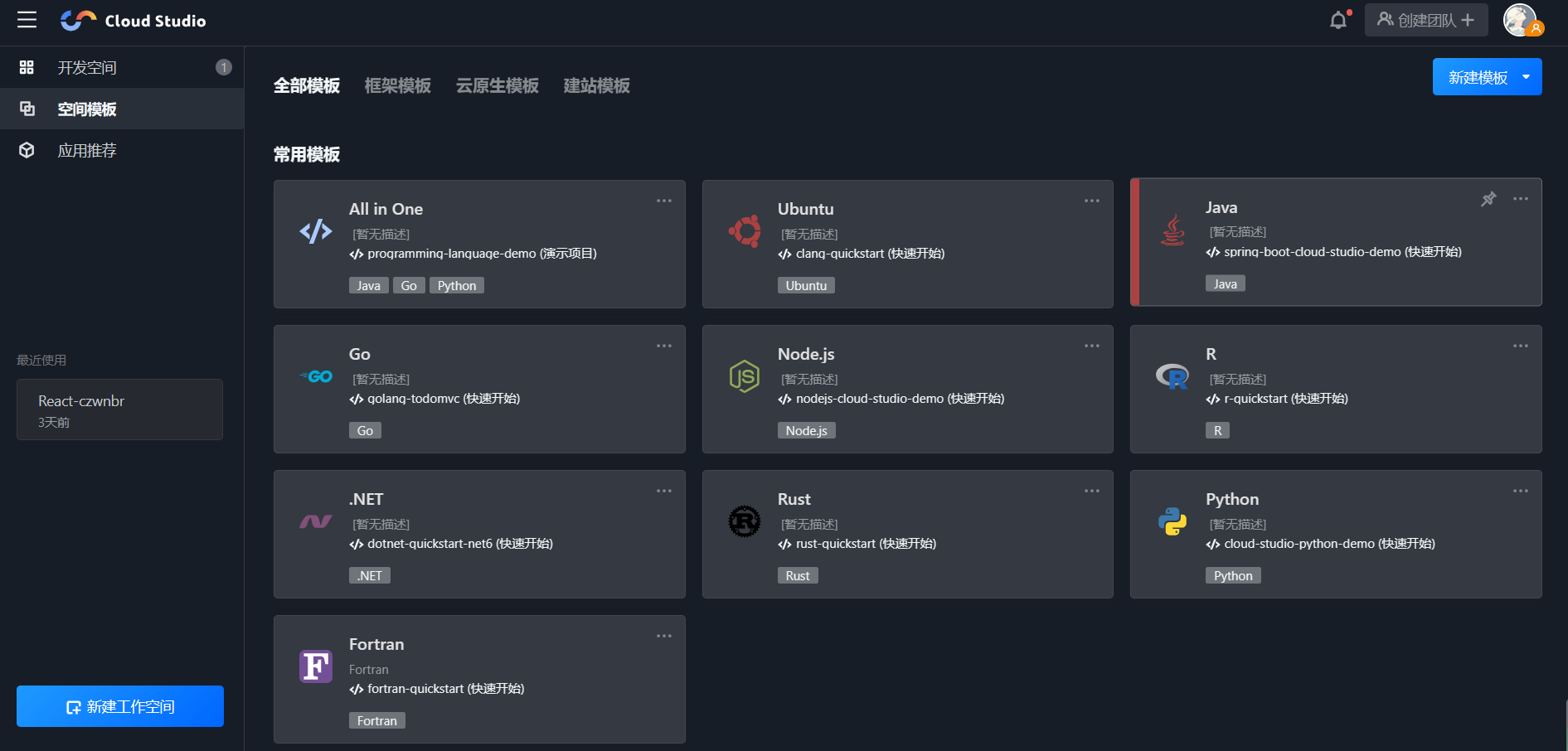
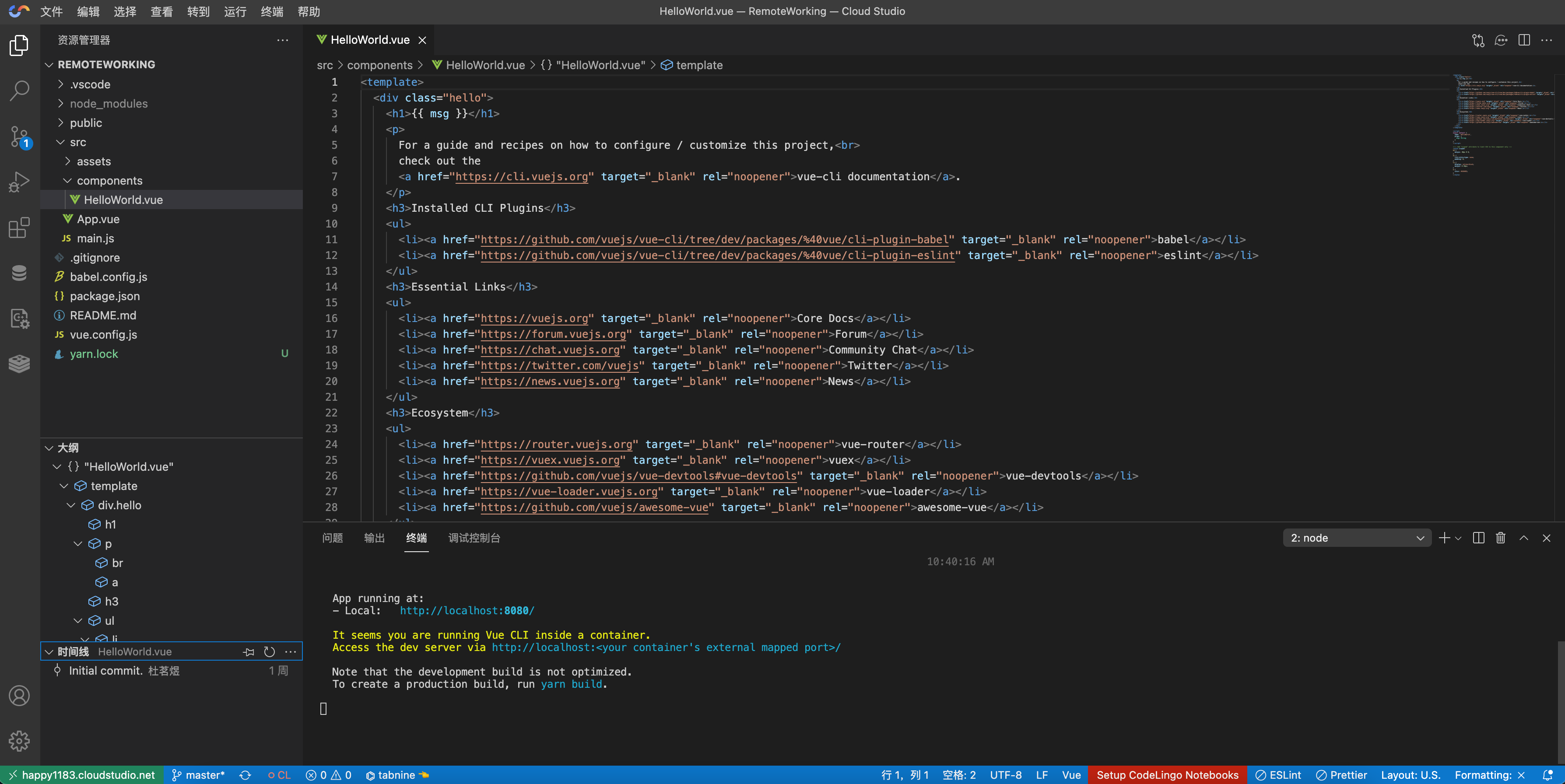
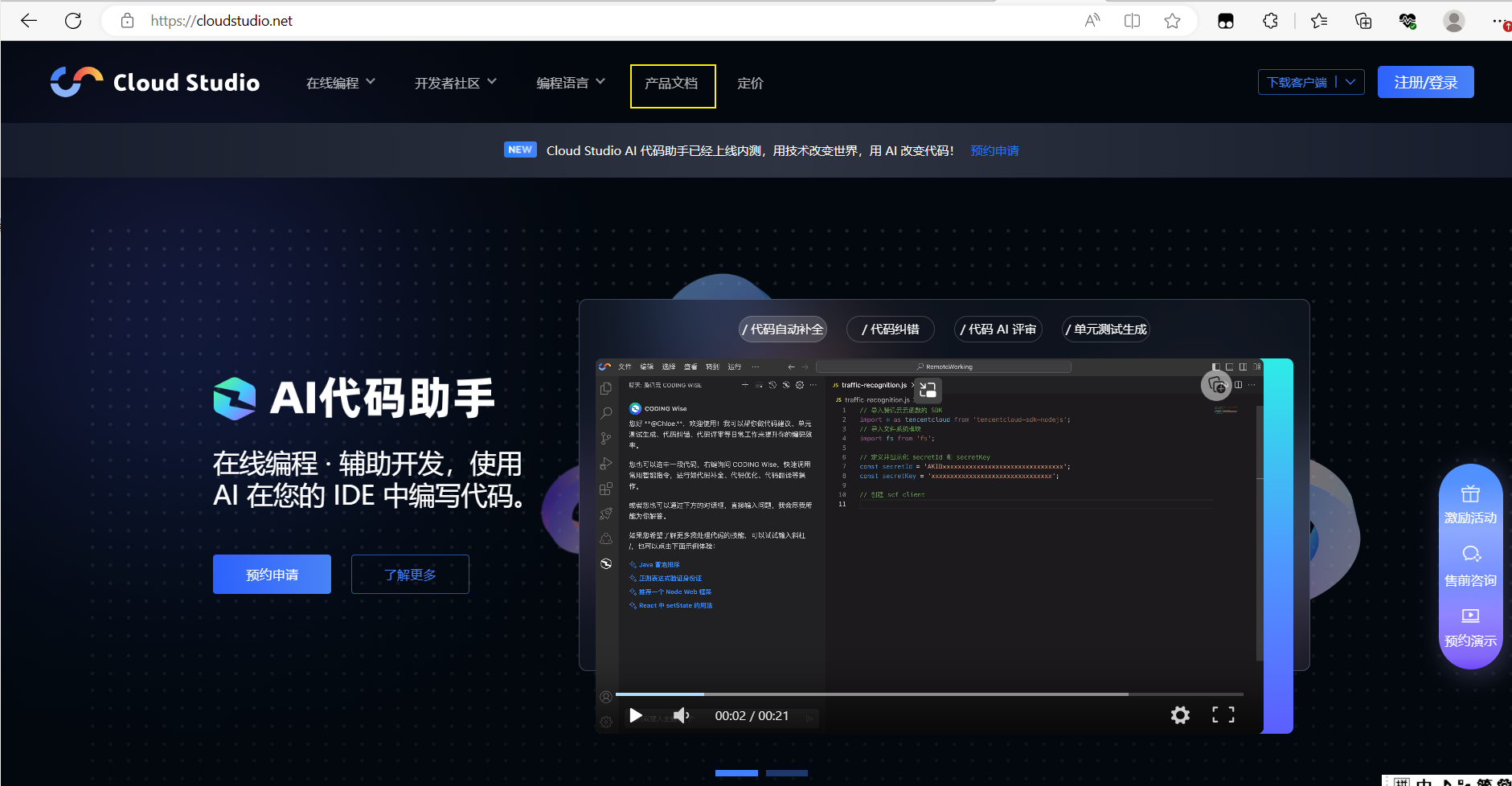
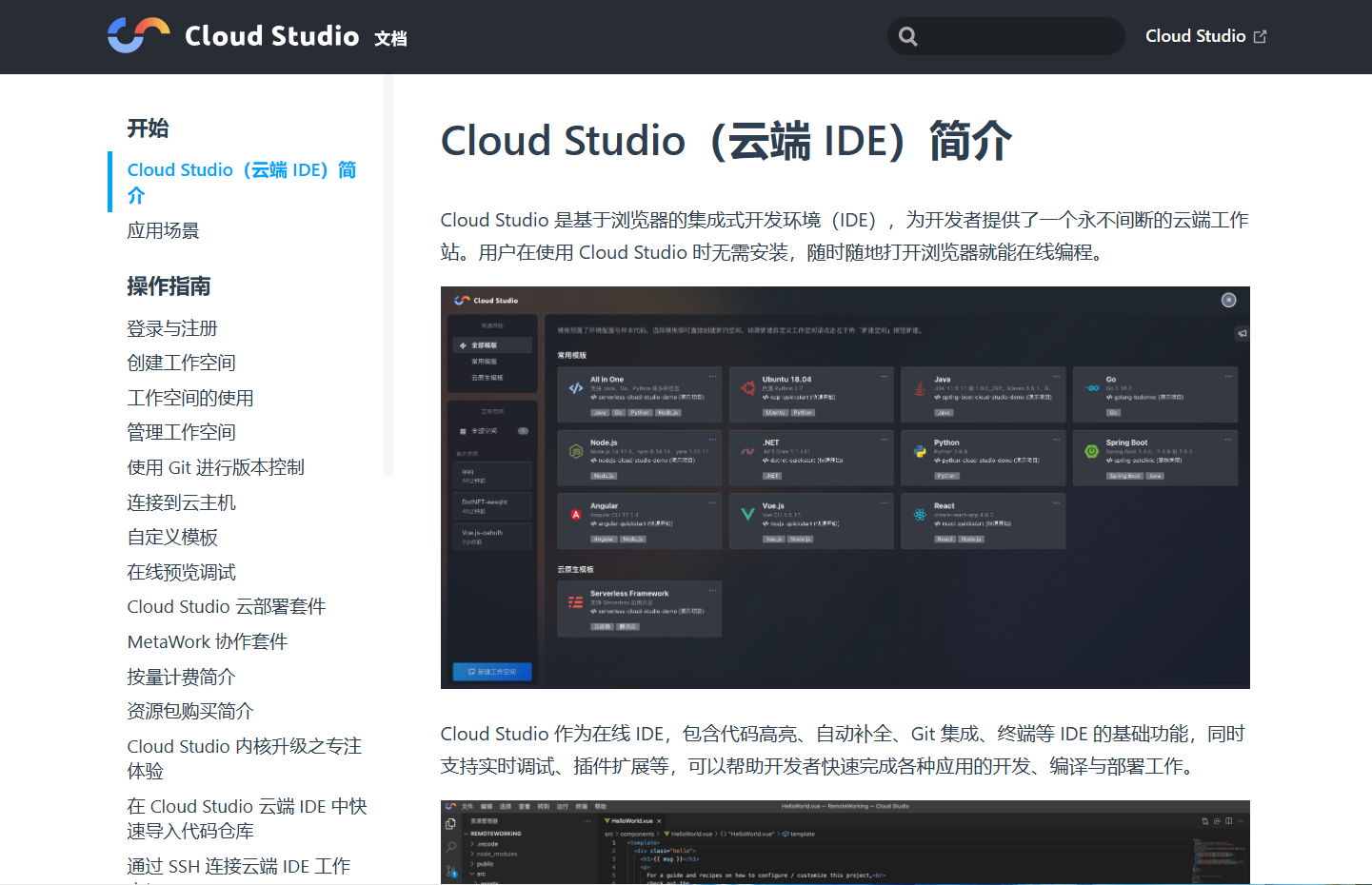

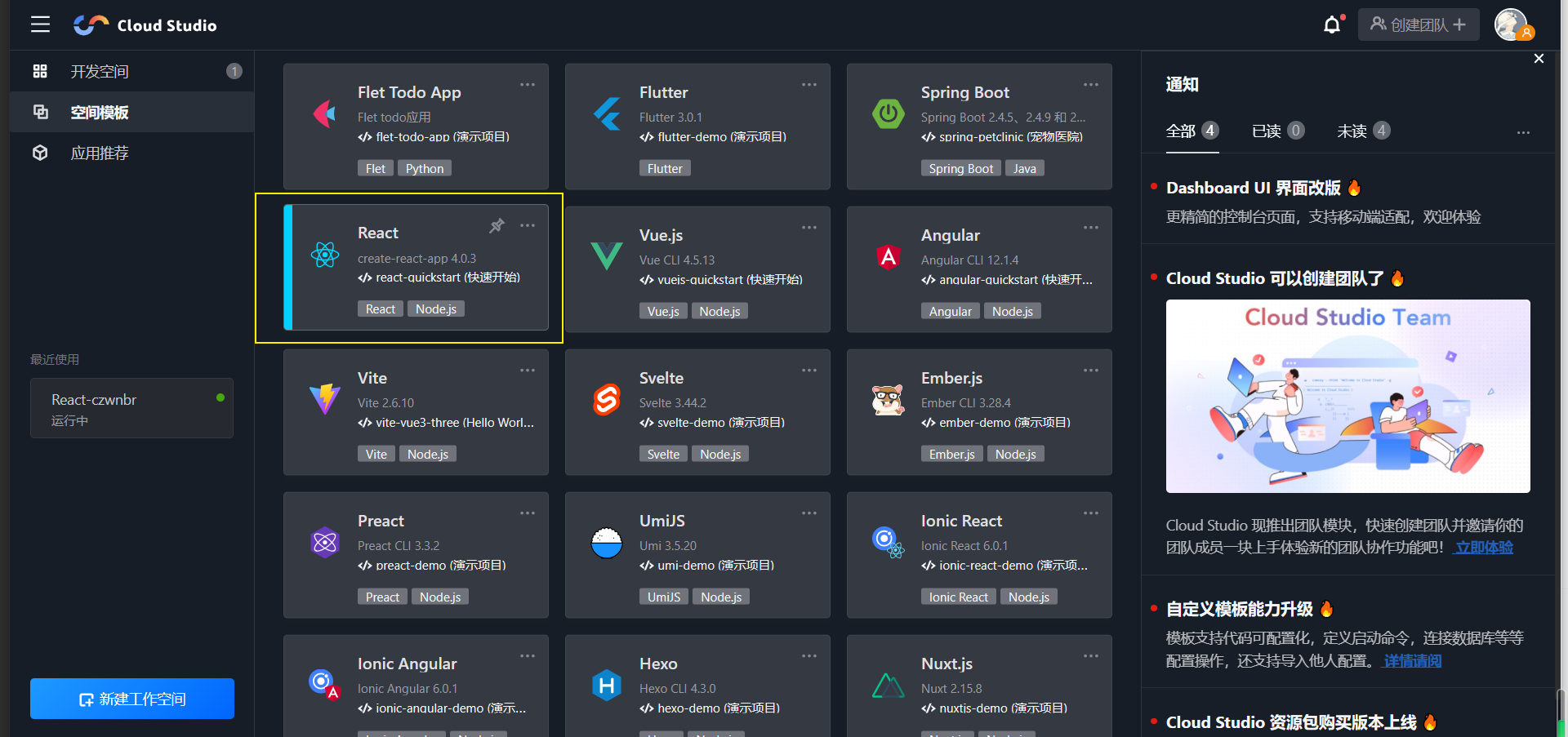

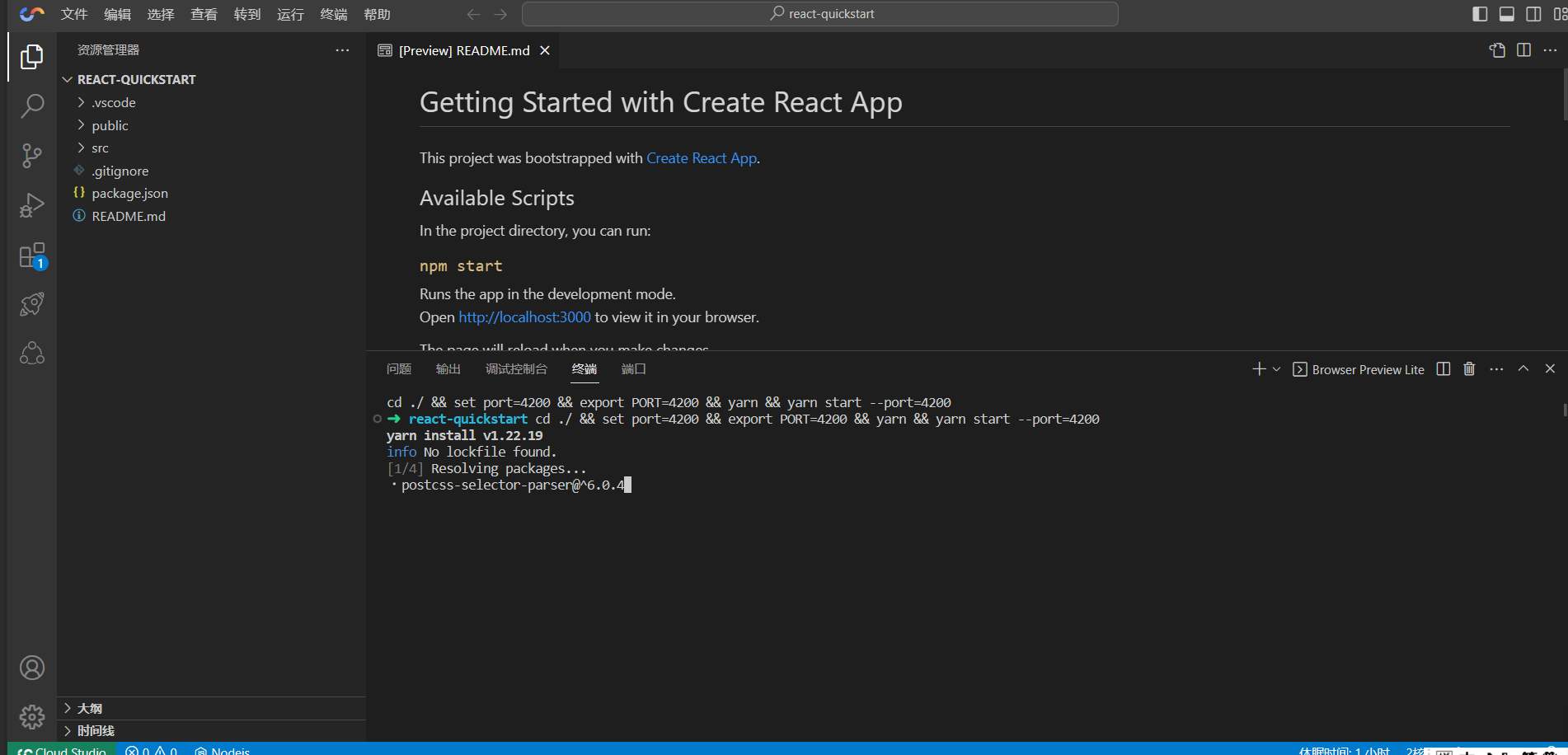



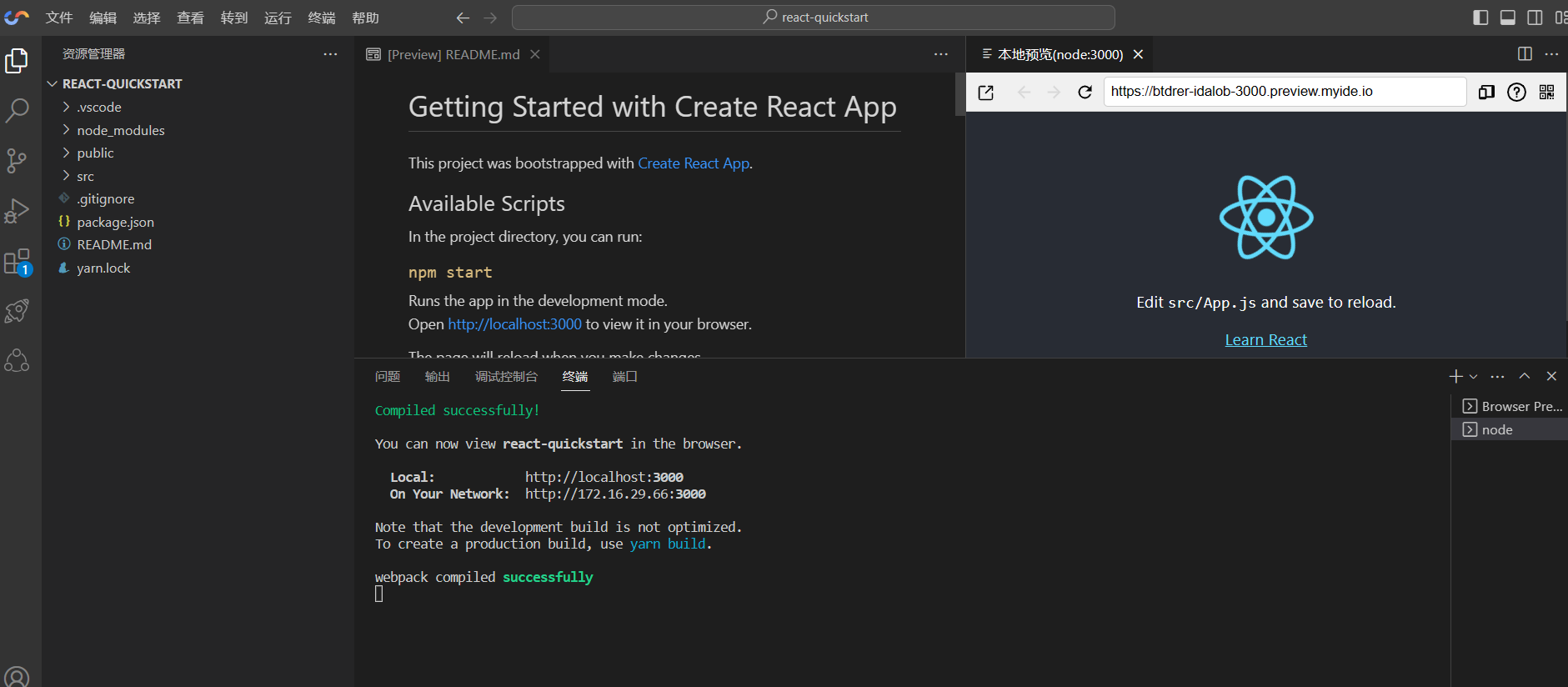
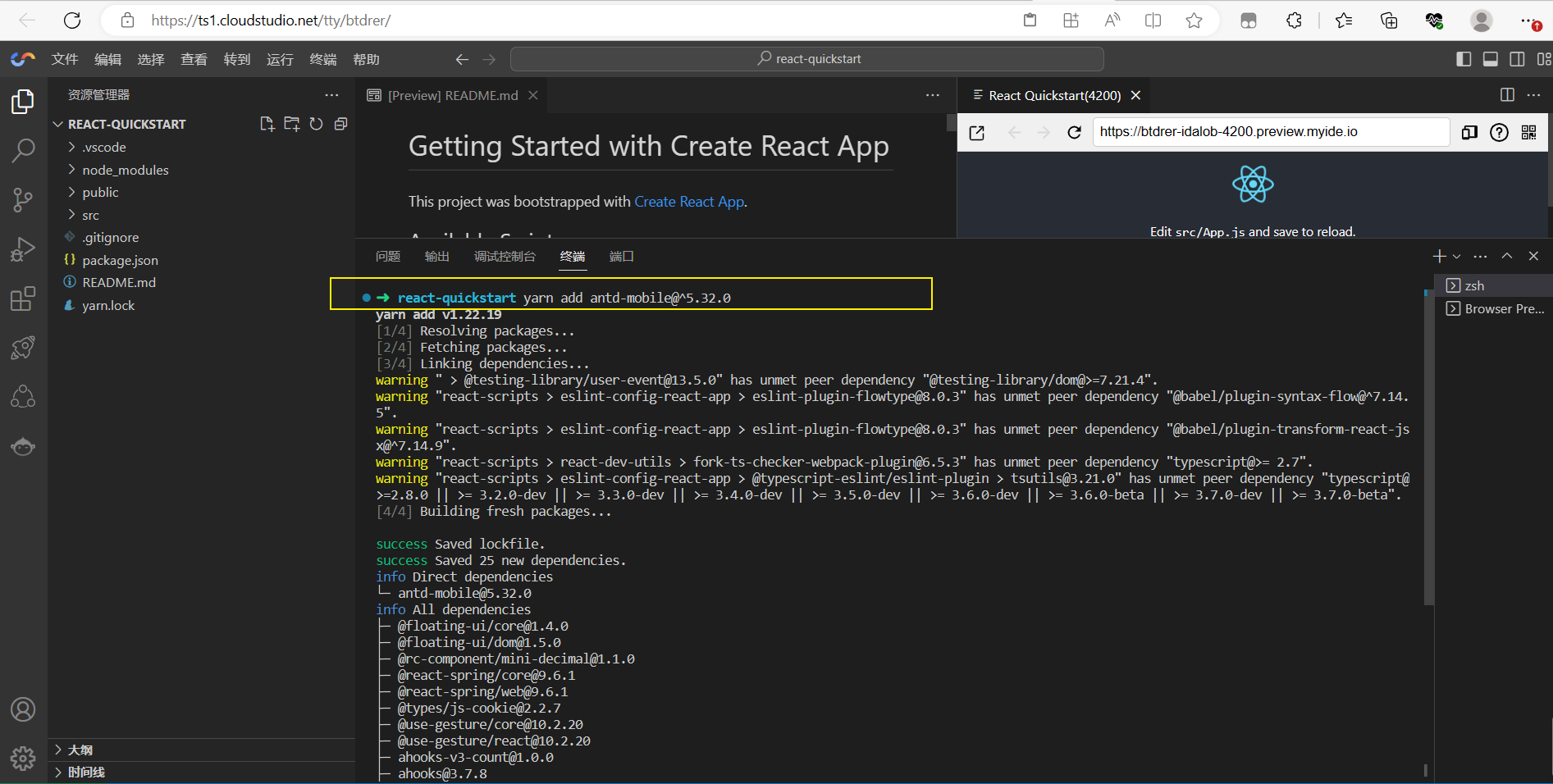
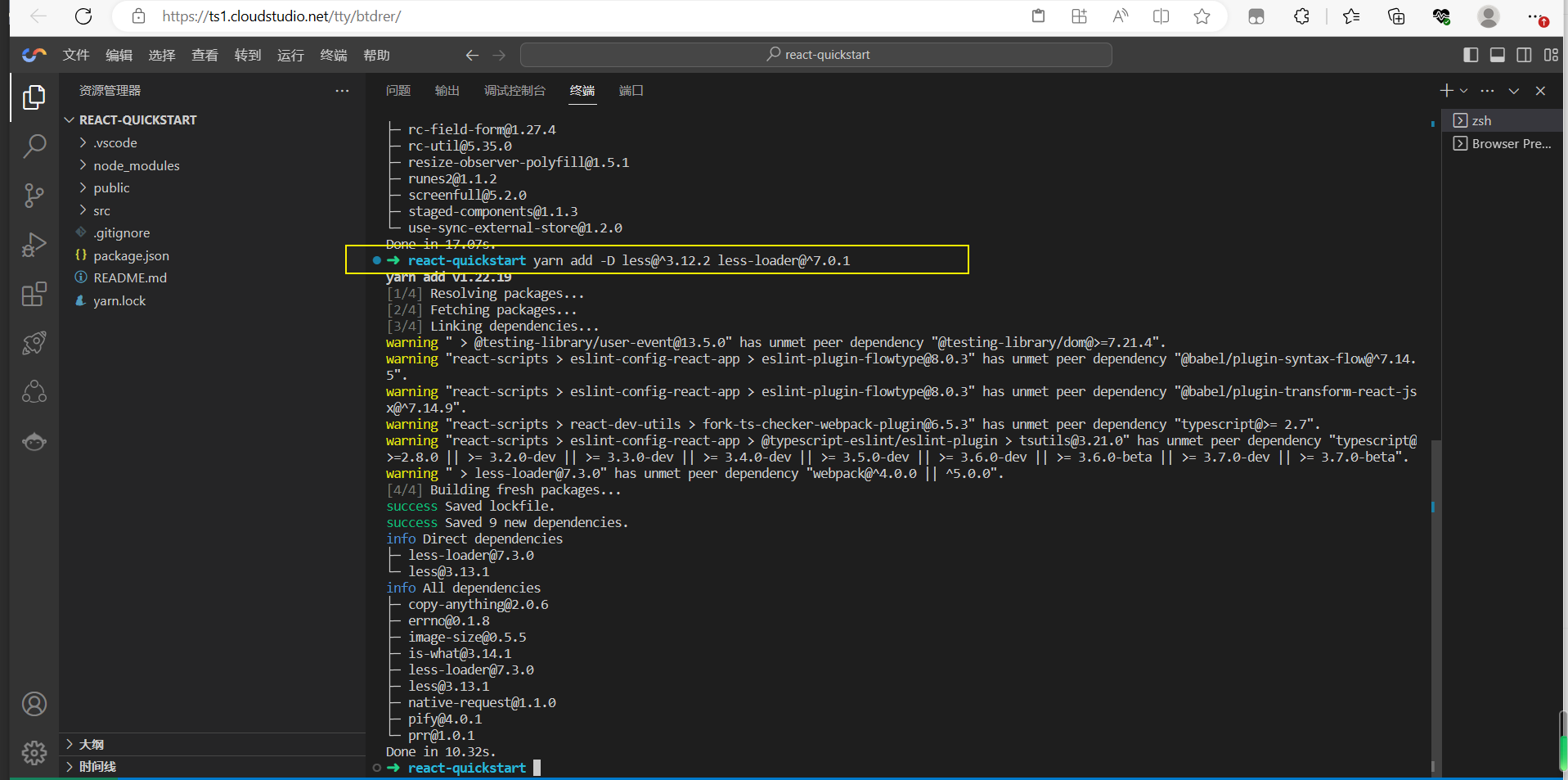

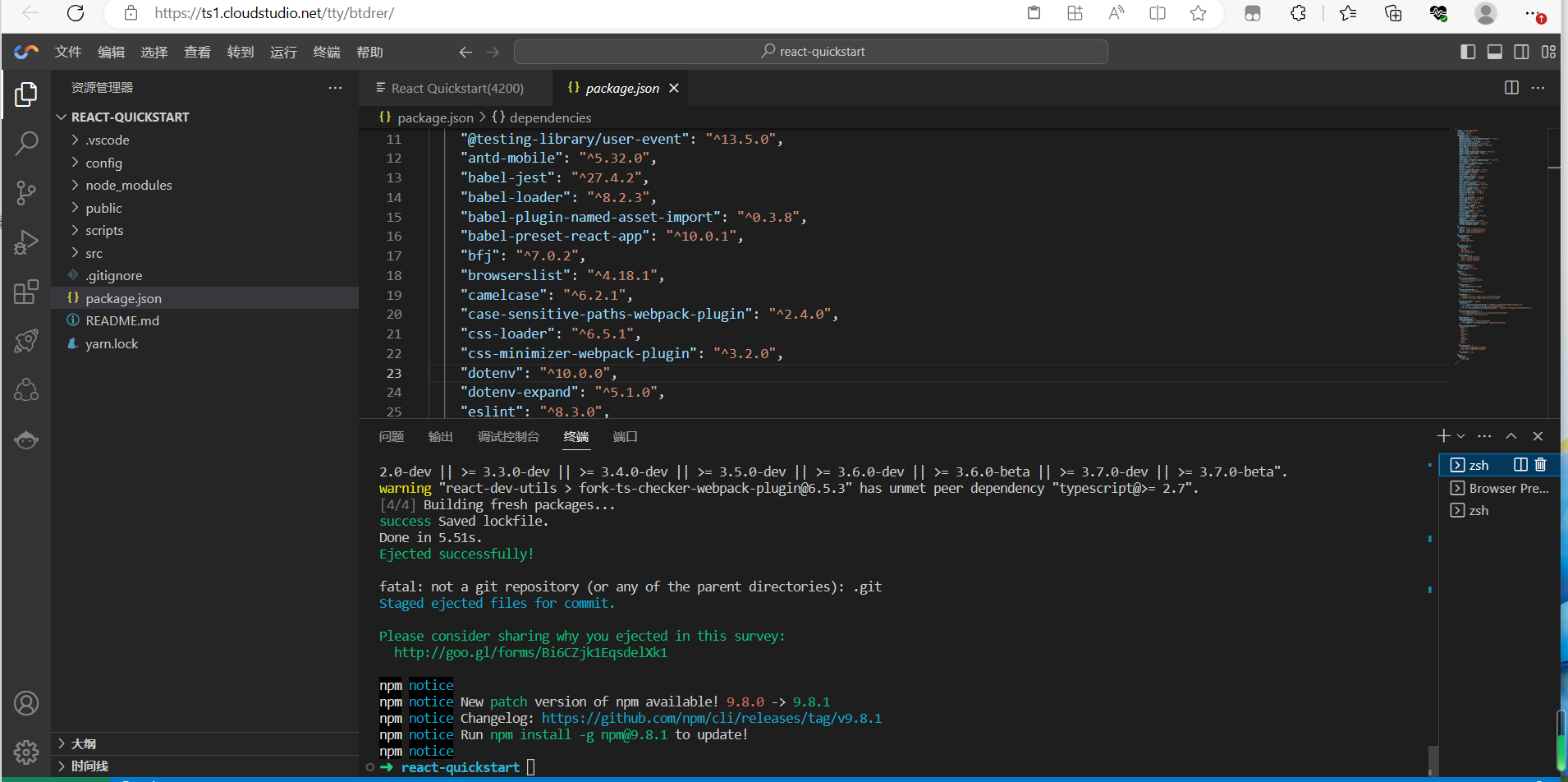
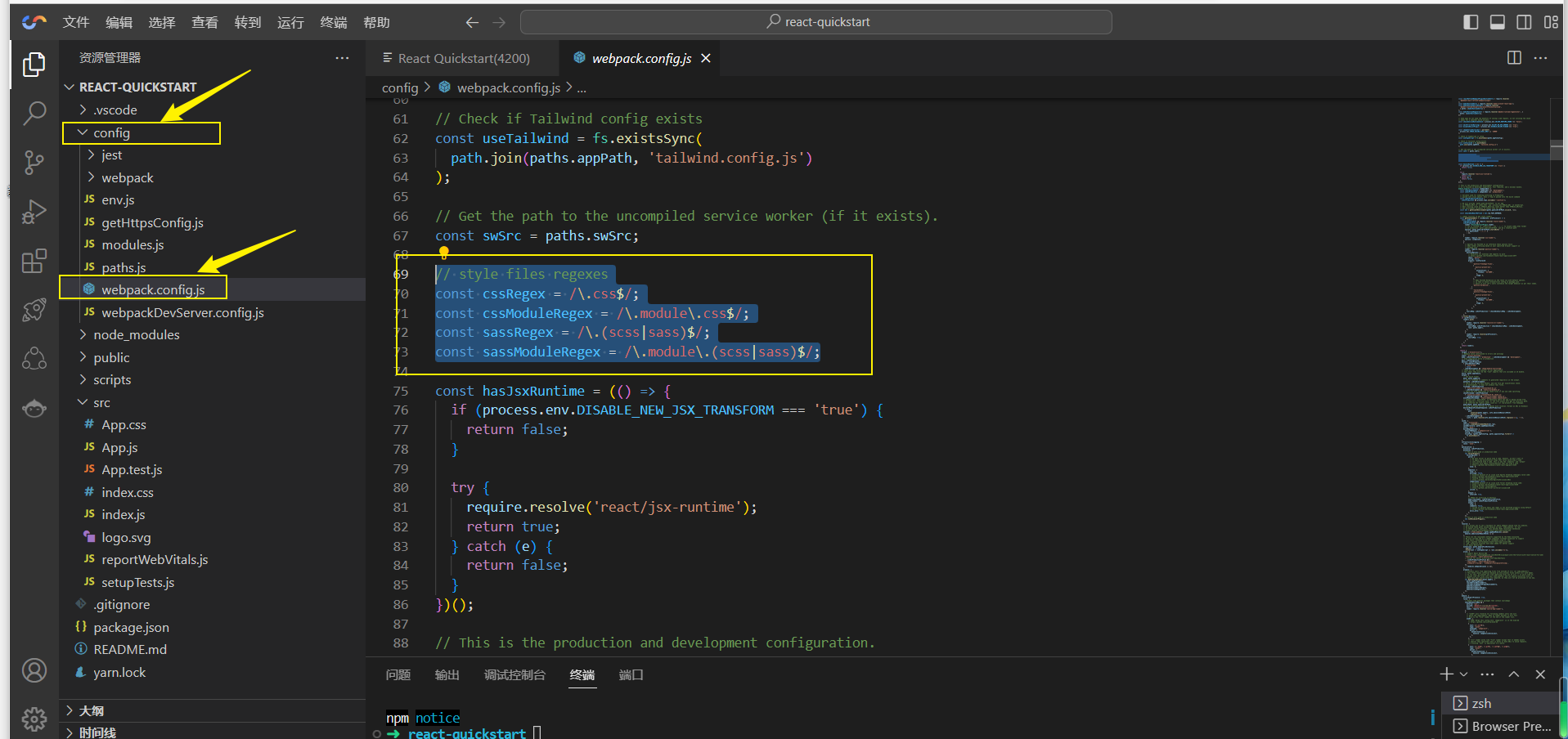
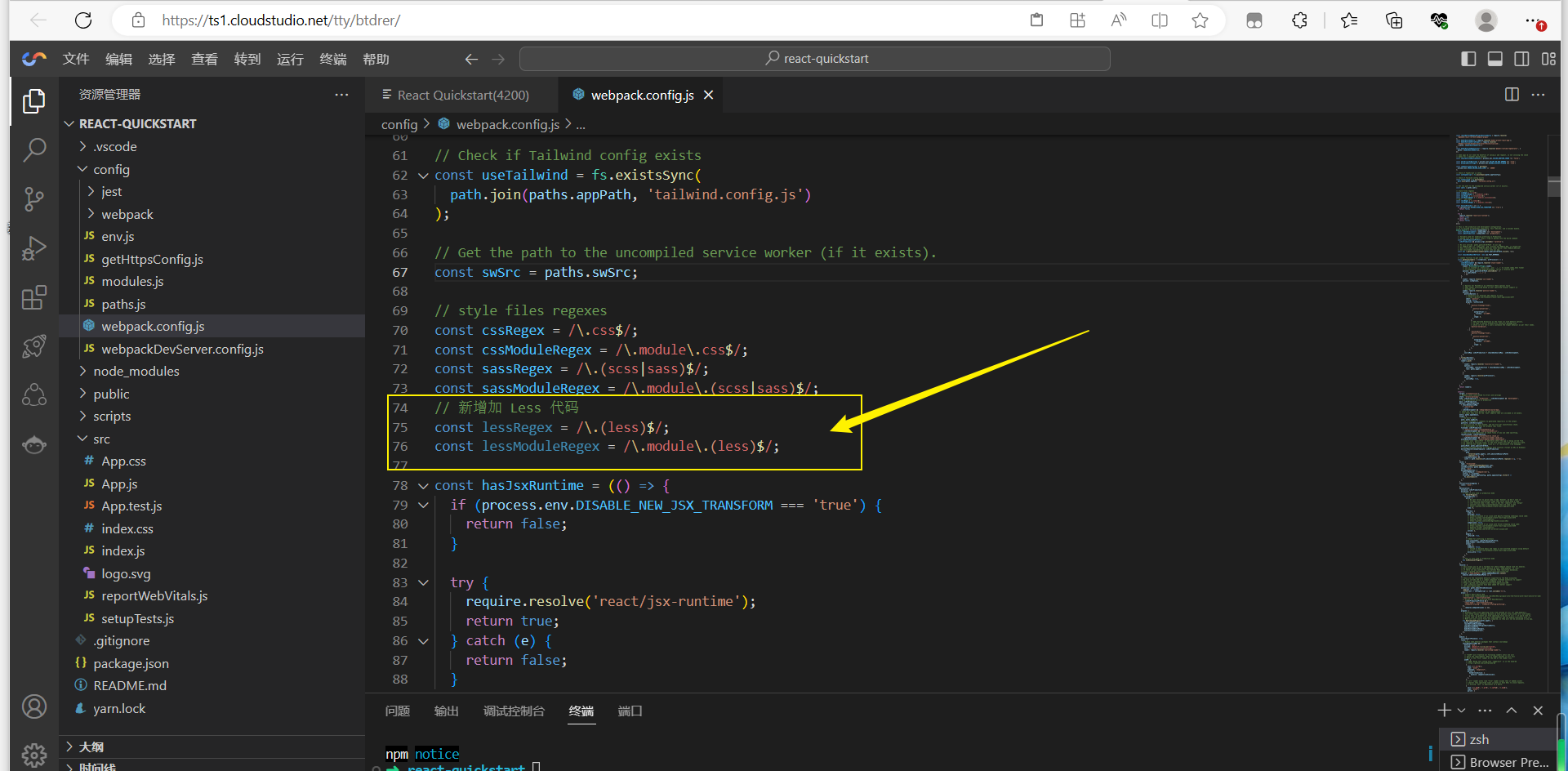
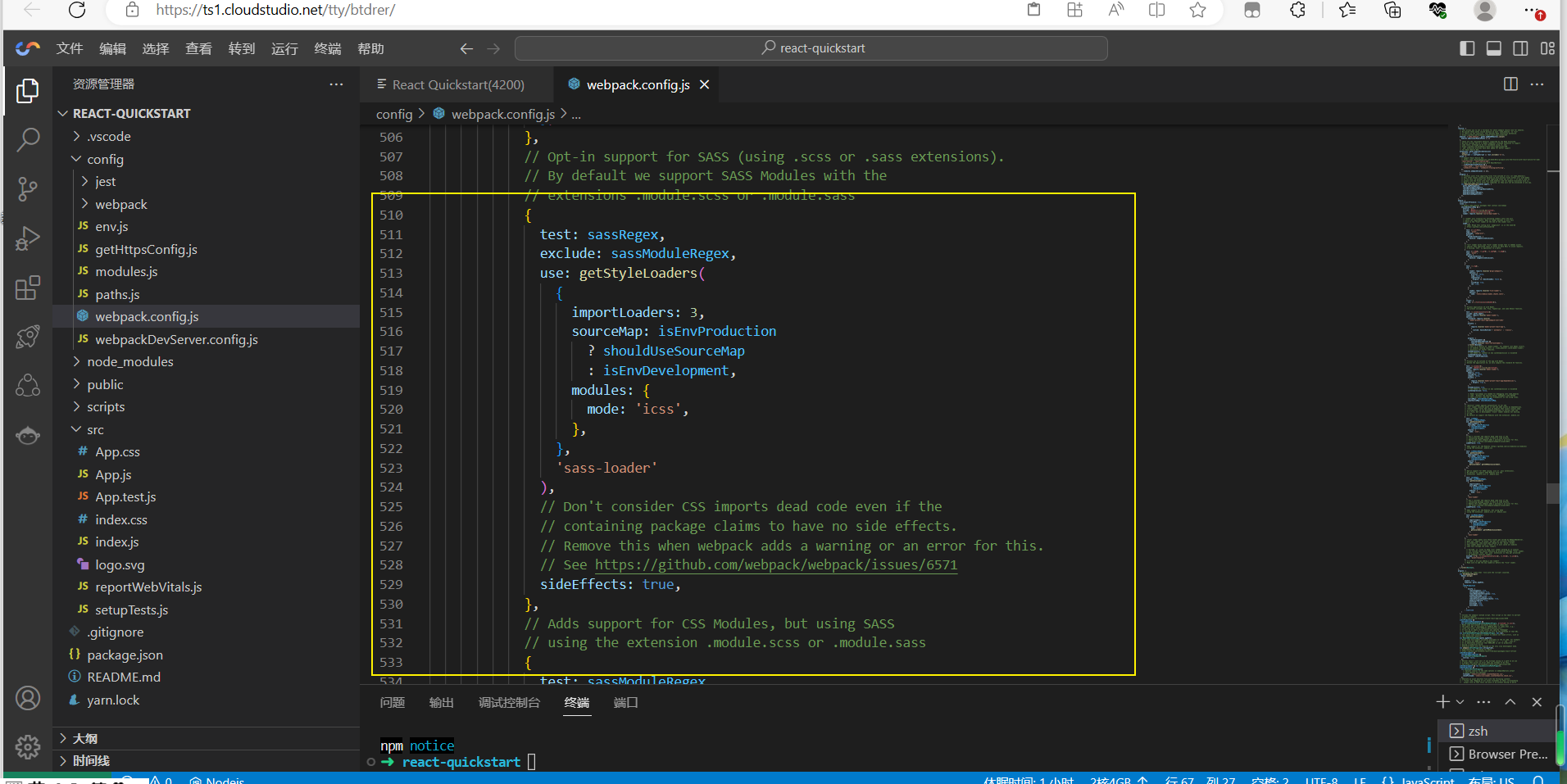

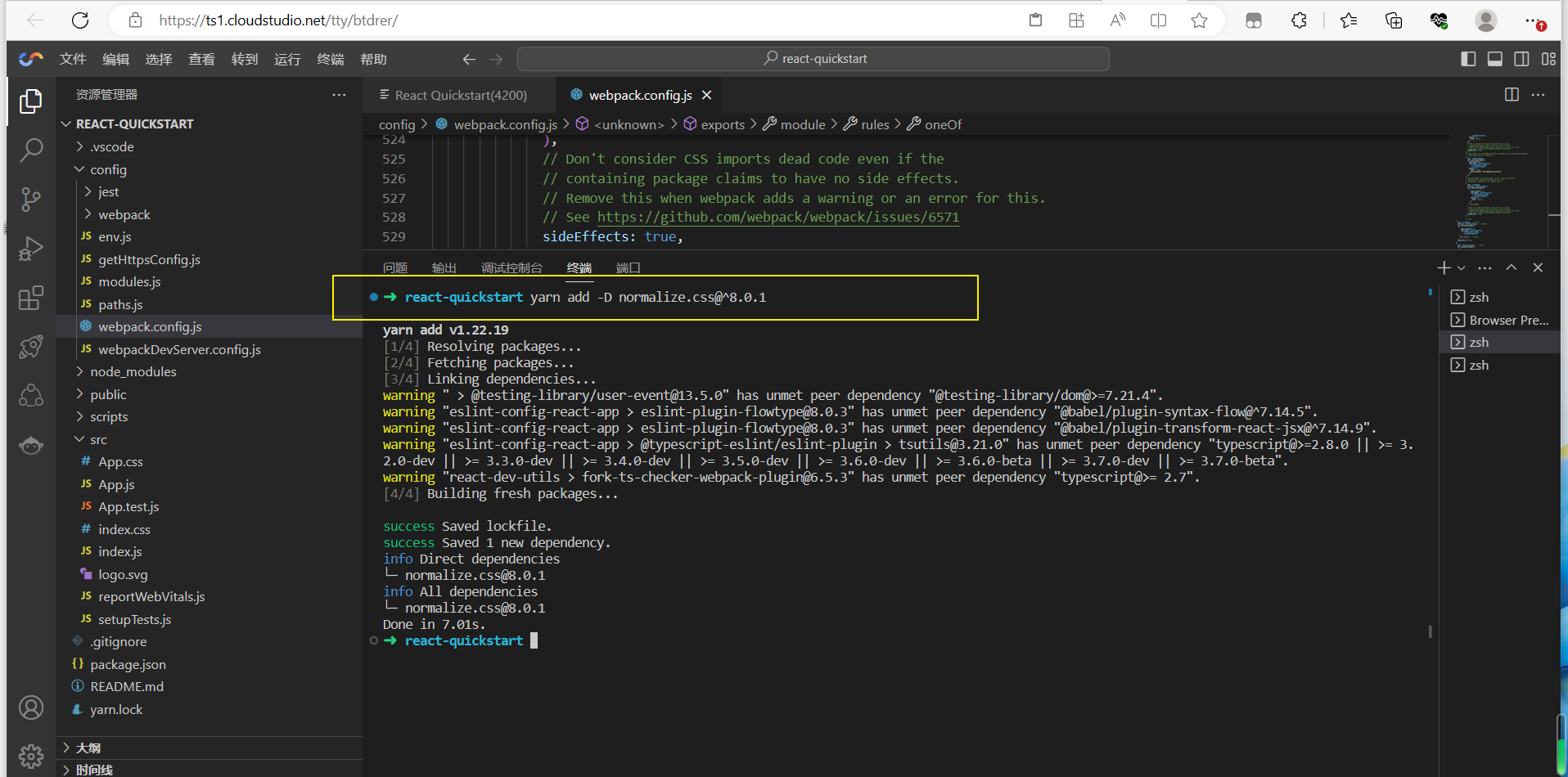
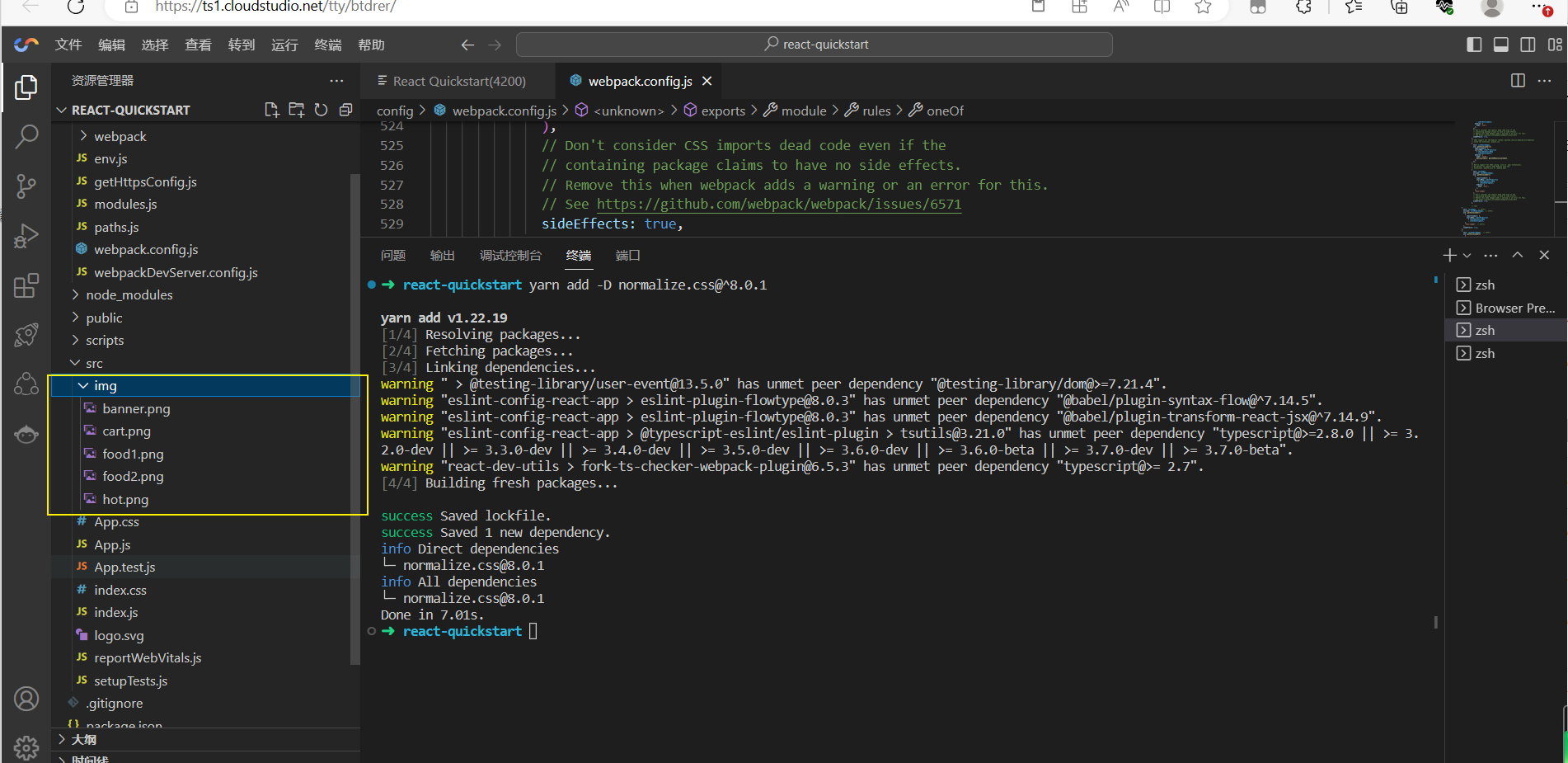
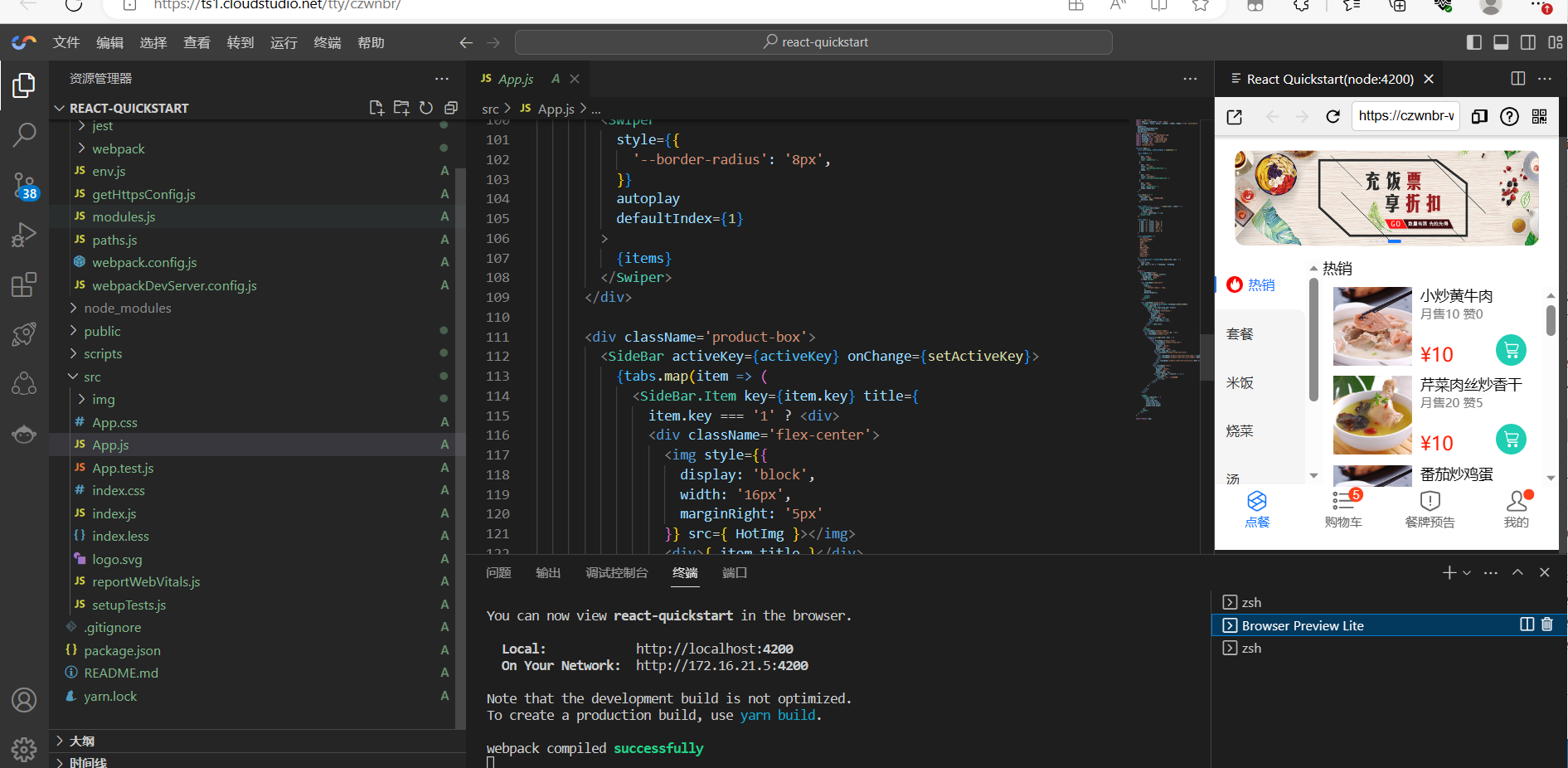
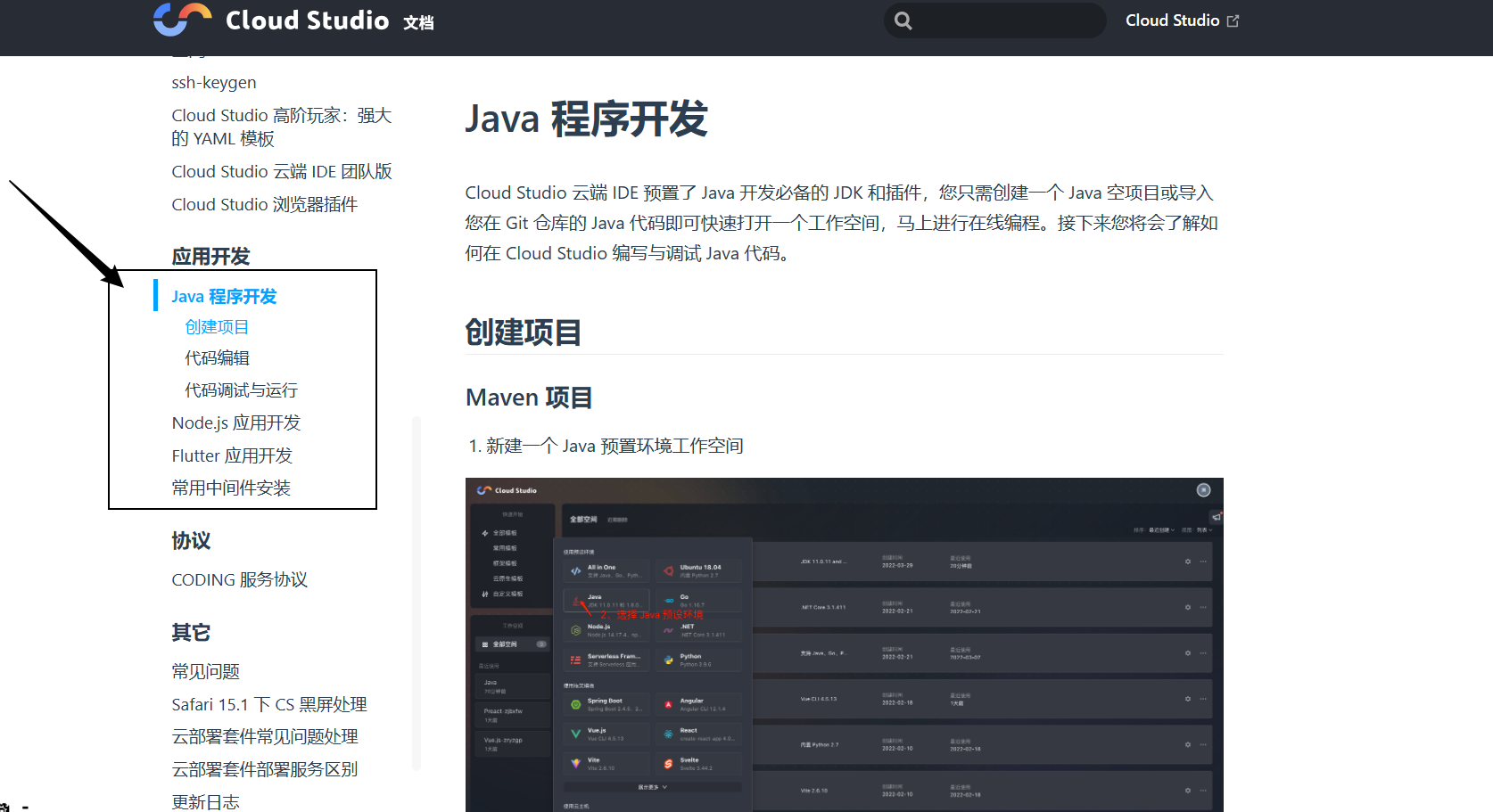

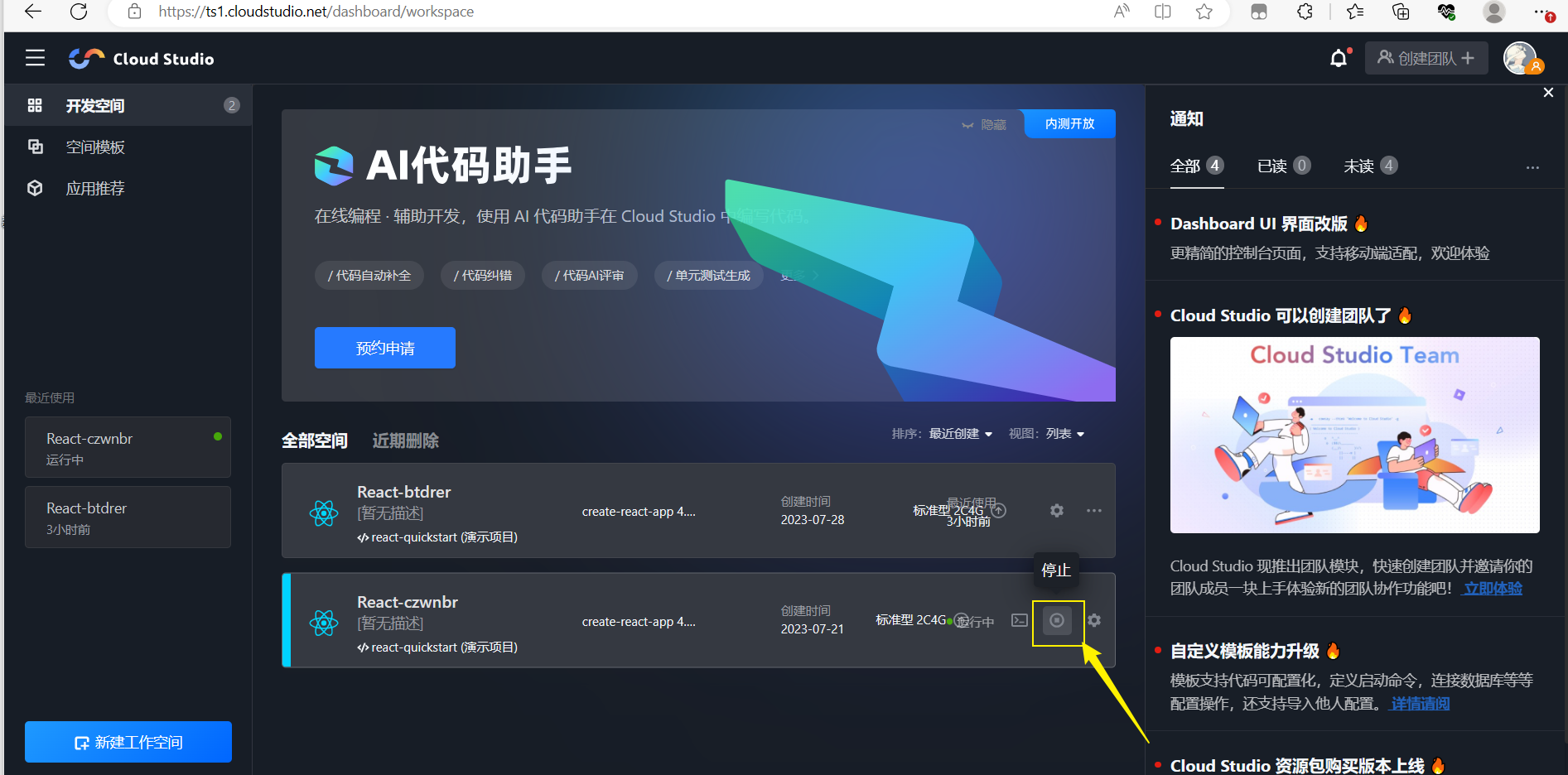

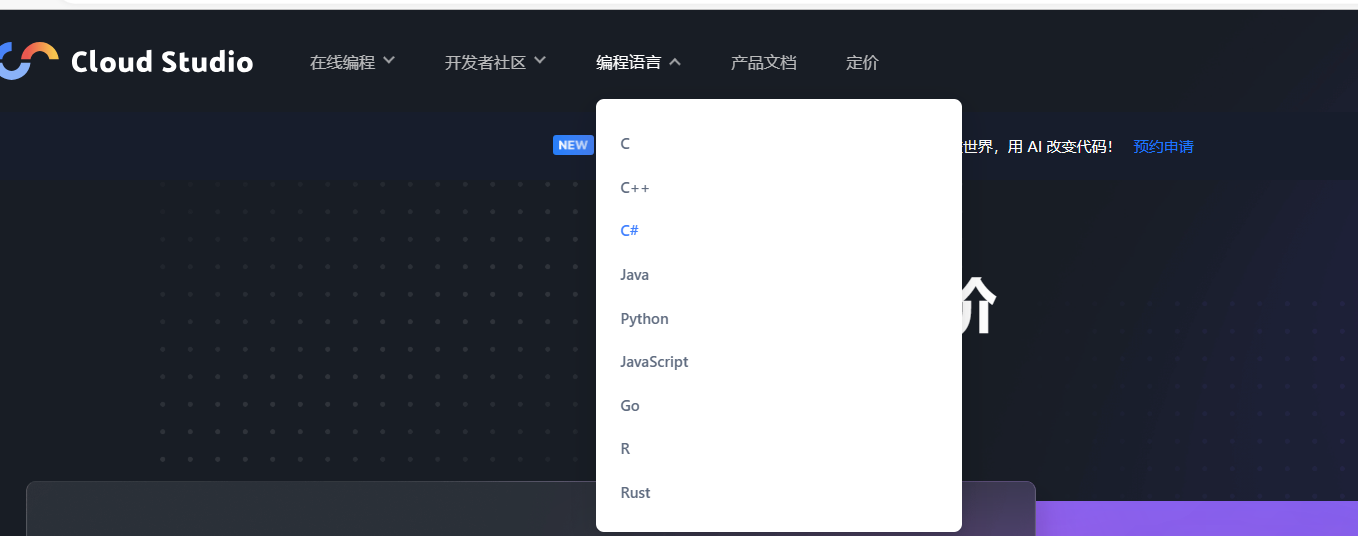
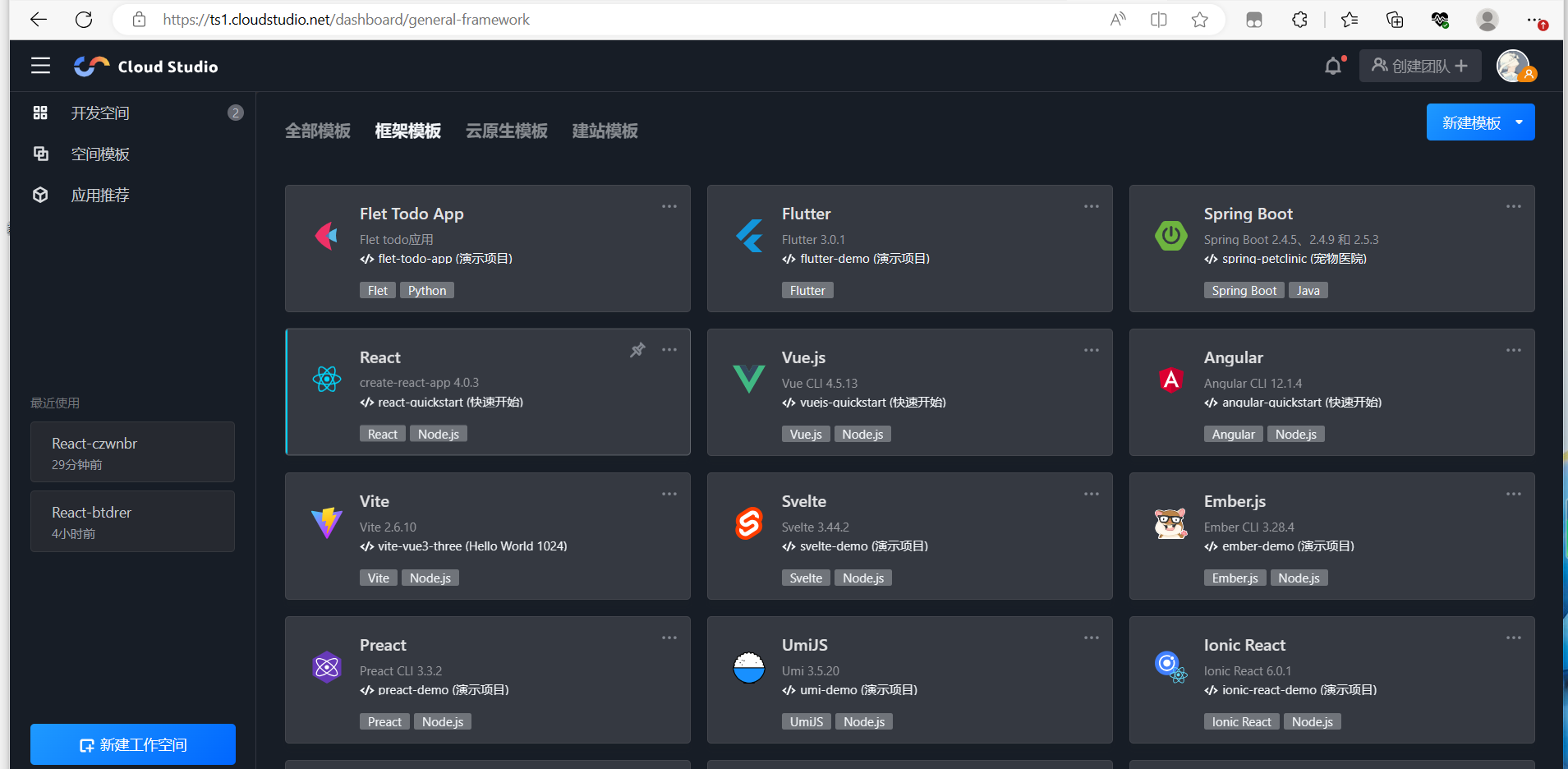
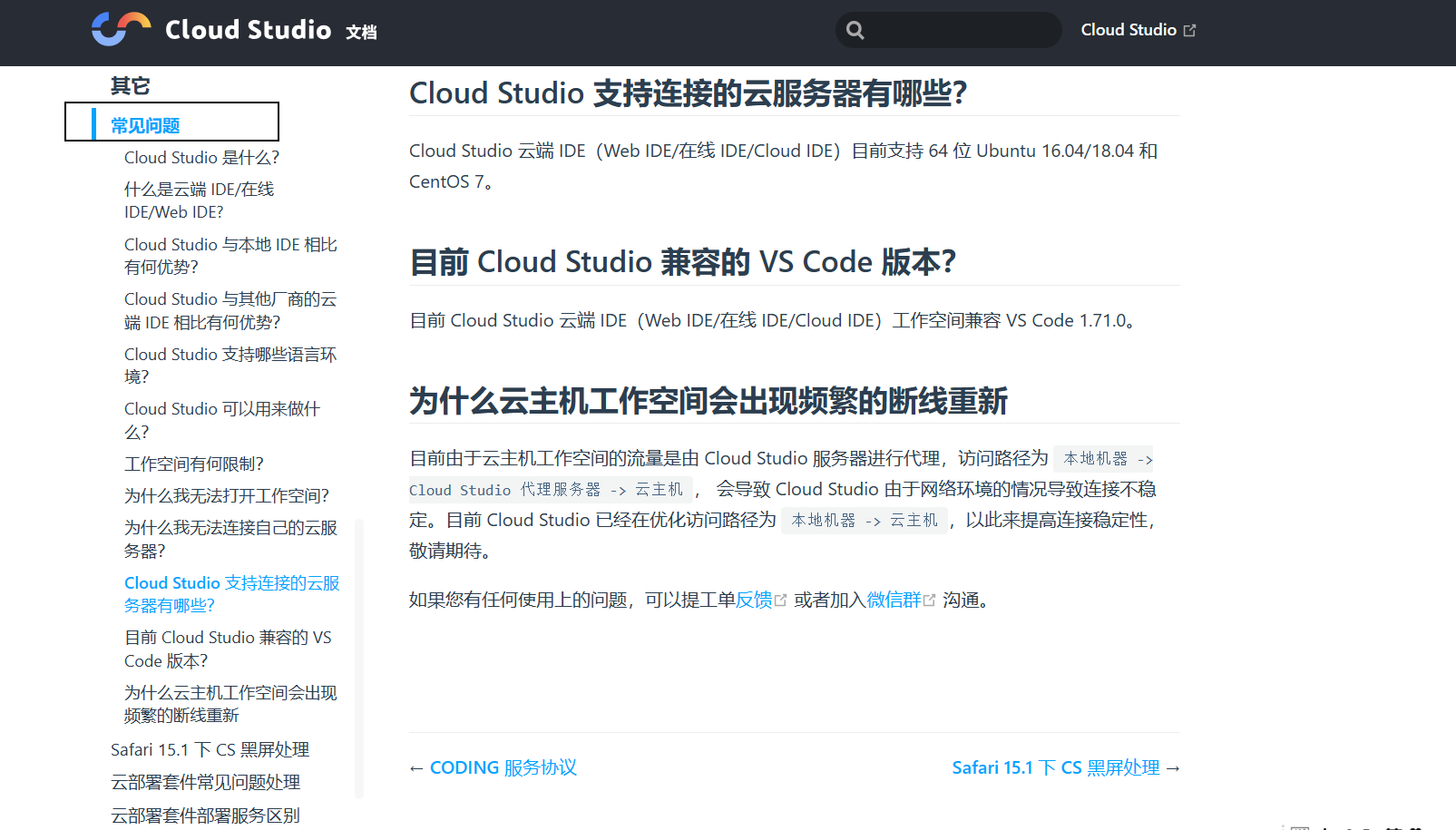
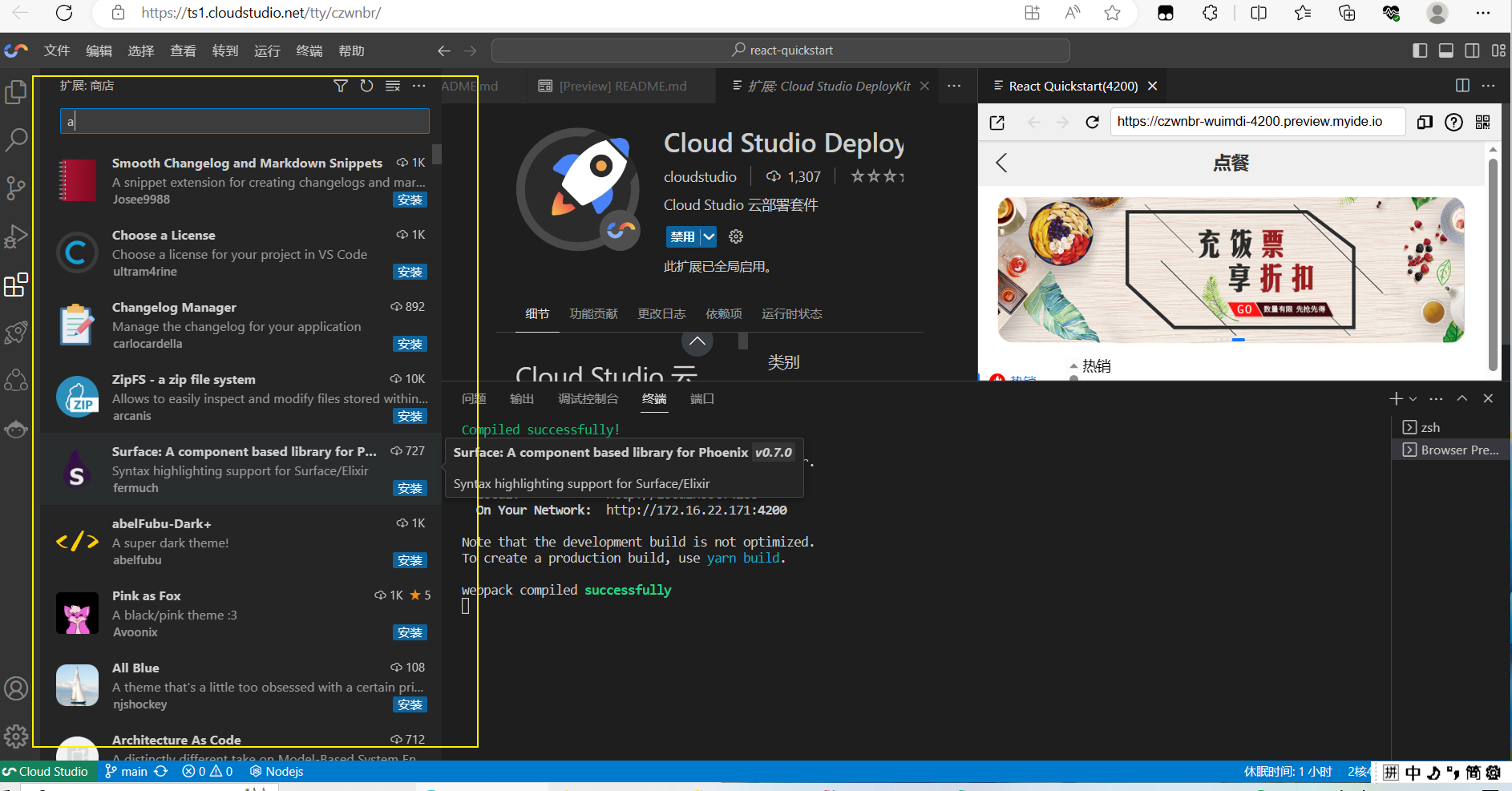
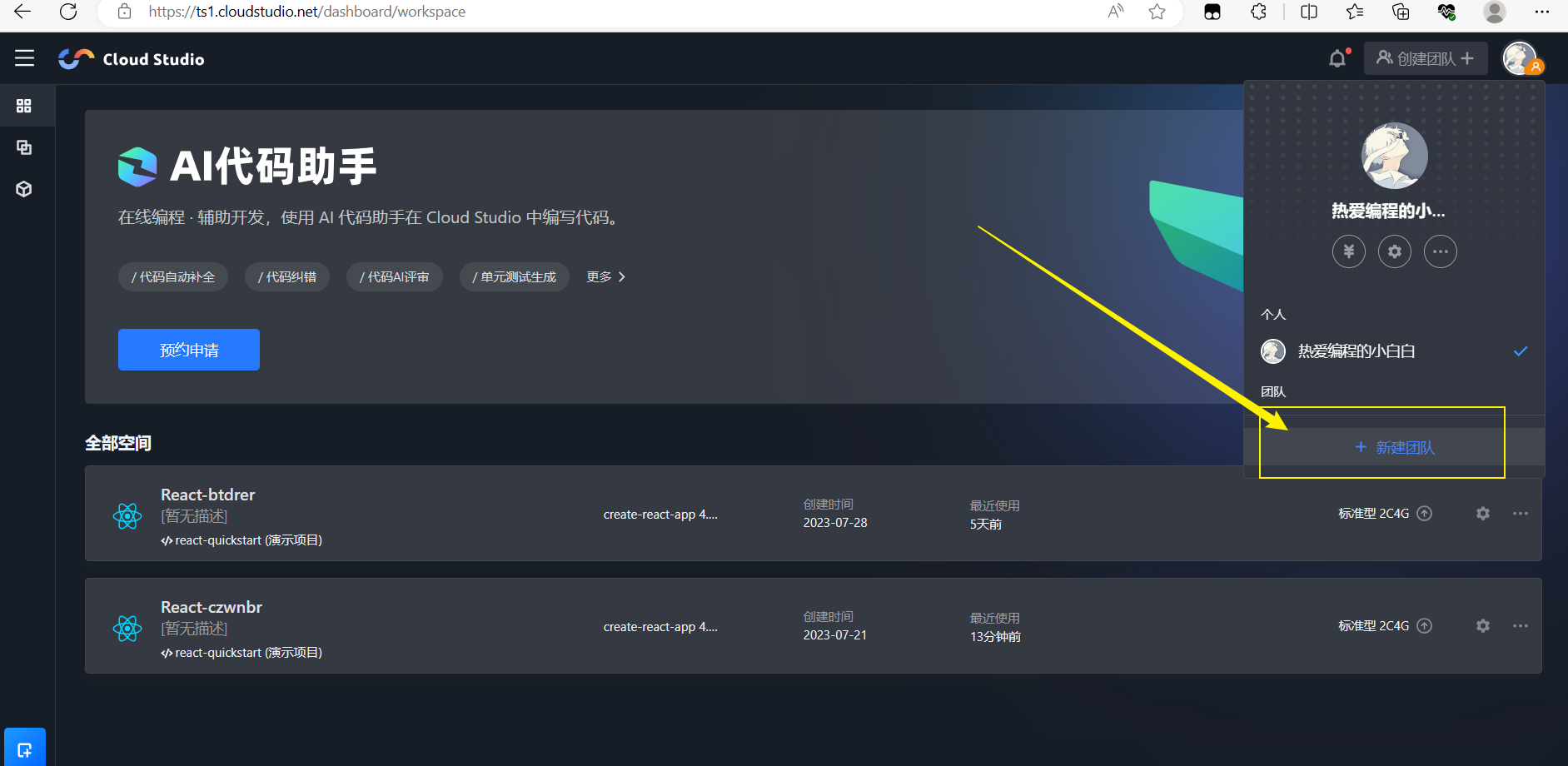
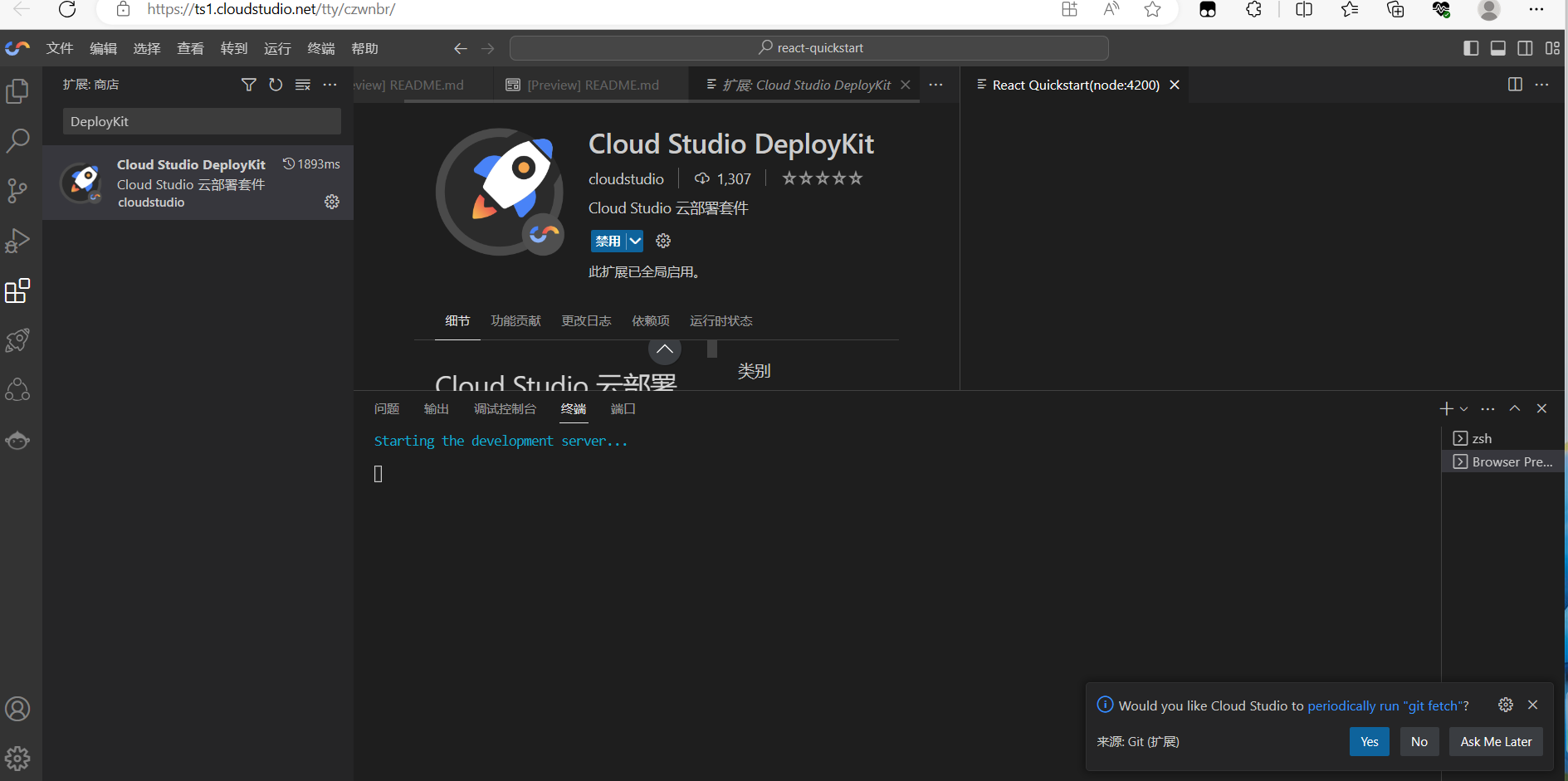

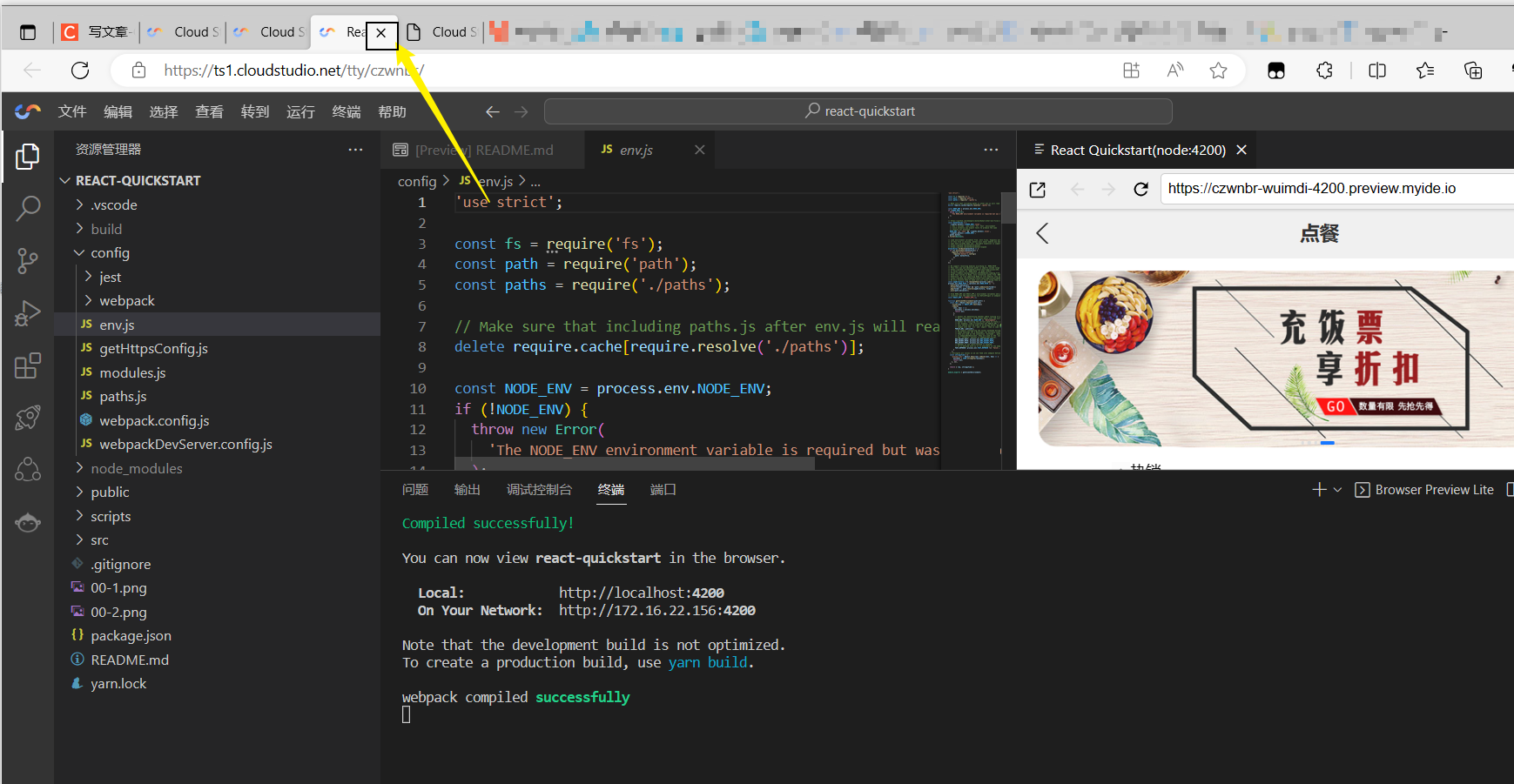
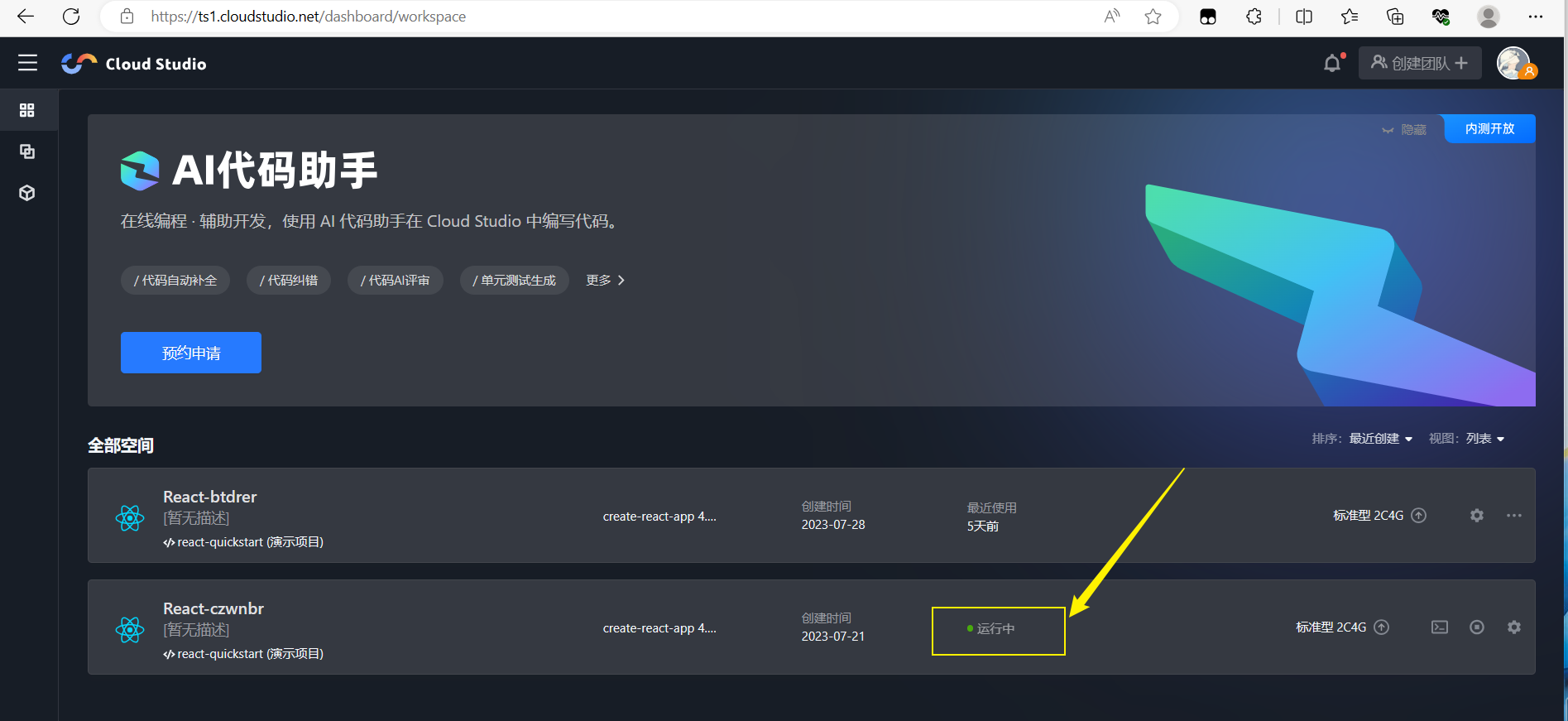











评论